如何把照片弄成指定多少k之内?
人气:0很多时候,我们需要把照片弄成指定多少K之内才可以把图片上传。你还在郁闷该怎么解决这个问题,或者在苦苦寻求朋友的帮助吗?快来和我学习如何把照片的大小弄成多少K之内吧!我们可以使用photoshop来解决这个问题,学会这个技巧,做很多事情都会变得很方便。
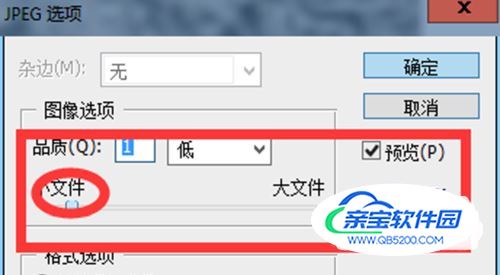
操作方法
- 01
选中照片,右击鼠标选择【属性】,查看照片的原本大小。我们可以看到本张照片的大小为4.44 MB。
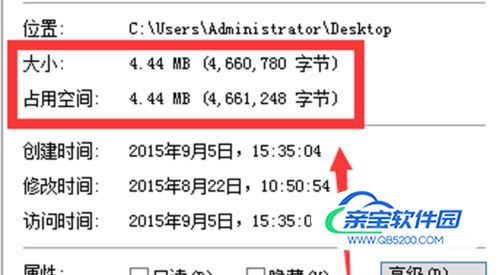
- 02
在photoshop里,点击【文件】--【打开】,在相应的窗口选择好照片,打开照片:
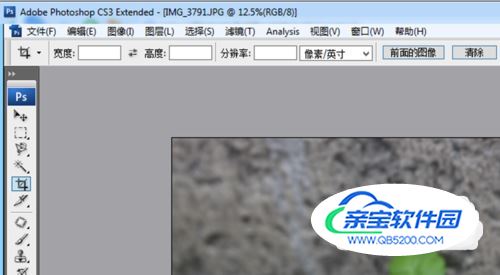
- 03
在最左侧的工具栏里面,选择【裁剪】工具,裁剪图片到合适尺寸(阴影部分为不要的)。按【enter】键确定裁剪。


- 04
裁剪完图片后,在最上方菜单栏选择【文件】--【存储为(V)】
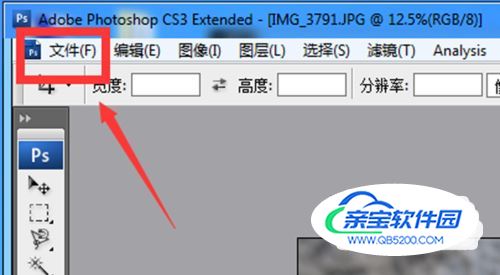
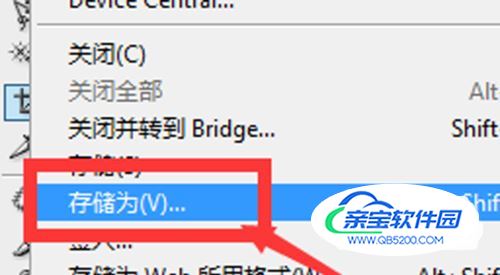
- 05
在弹出的界面里,勾选【作为副本(Y)】(这样我们的原始图片就不会被这次保存的图片覆盖掉)

- 06
再点击【保存】即可,或者按【enter】键。
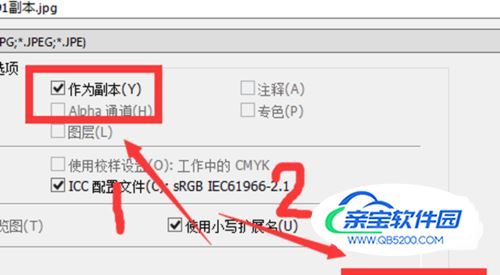
- 07
接下来会弹出一个选项界面,我们可以看到,现在的【品质】为12,【文件大小】为5.4M。【品质】下方有一个【小文件】和【大文件】的滑动界面。
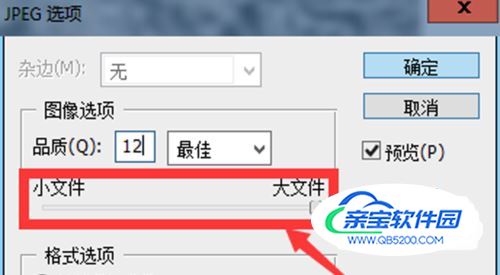
- 08
我们往【小文件】方向移动滑动的小图标,会发现文件大小变小了。
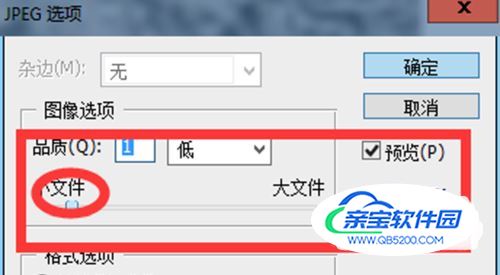
- 09
我们右击保存的图片副本,查看它的属性。
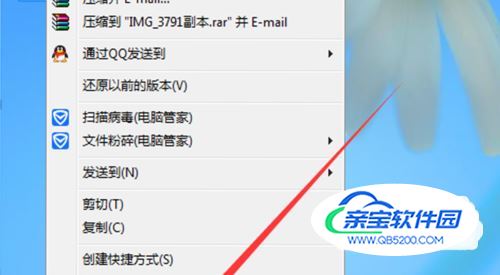
- 10
这时,我们会发现图片所占内存大小已经变成我们想要的大小了。

特别提示
因为品质低了,所以有的图片会变得有点模糊。
加载全部内容